本文介紹如何在 Windows 11 上的 Messenger 桌面應用程式中開啟或關閉通知的「顯示預覽」。
Messenger 桌面應用程式 是一款由Facebook 開發的獨立訊息應用,允許用戶發送和接收訊息、進行音訊和視訊通話以及與其他用戶共享文件和媒體,而無需透過網絡瀏覽器。
當您在Windows 上使用Messenger 應用時,它會在您啟動電腦時自動啟動並打開。您可以將其關閉,這樣它就不會在每次啟動電腦時都執行此操作.您也可以在應用程式中更改線上狀態。
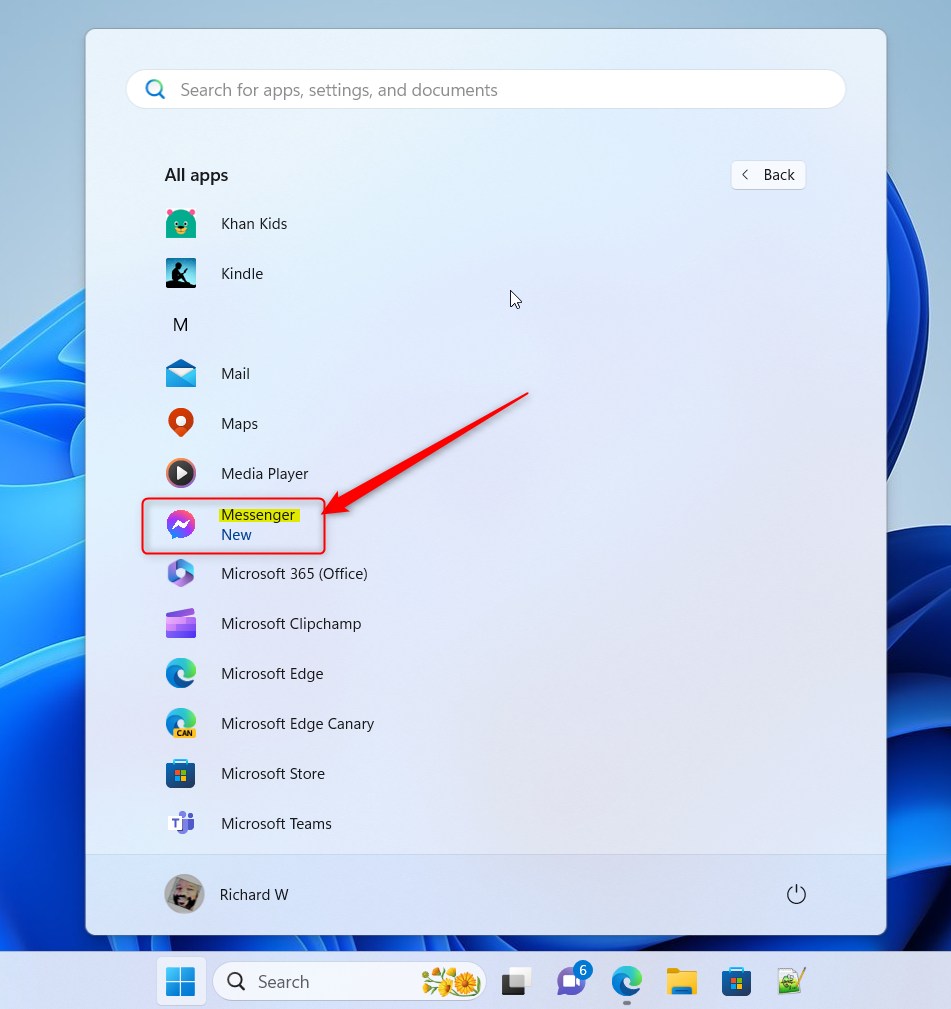
Messenger 應用程式與Windows 通知集成,並顯示所有通知的預覽通知中心。應用程式將顯示通知橫幅並預覽訊息內容。為了確保安全性和隱私,您可以將其關閉。
在 Windows 上的 Messenger 桌面應用程式中開啟或關閉「顯示預覽」選項可讓您控制是否該應用程式會在通知中心顯示訊息預覽。
這為您的訊息提供了一層額外的安全性和隱私性。如果您關閉預覽,該應用程式仍會顯示新訊息的通知,但它不會顯示任何訊息內容。另一方面,如果您想在不開啟應用程式的情況下快速查看訊息內容,則開啟預覽會很有用。
在Messenger 桌面應用
如上所述,使用者可以在Messenger 桌面應用程式中開啟或關閉“顯示預覽“,以隱藏或顯示通知橫幅上的消息內容。
p>
具體操作方法如下。
首先,透過點擊開始選單並在所有應用清單中選擇該應用來啟動該應用.
您也可以從工作列或工作列溢位啟動應用程式。
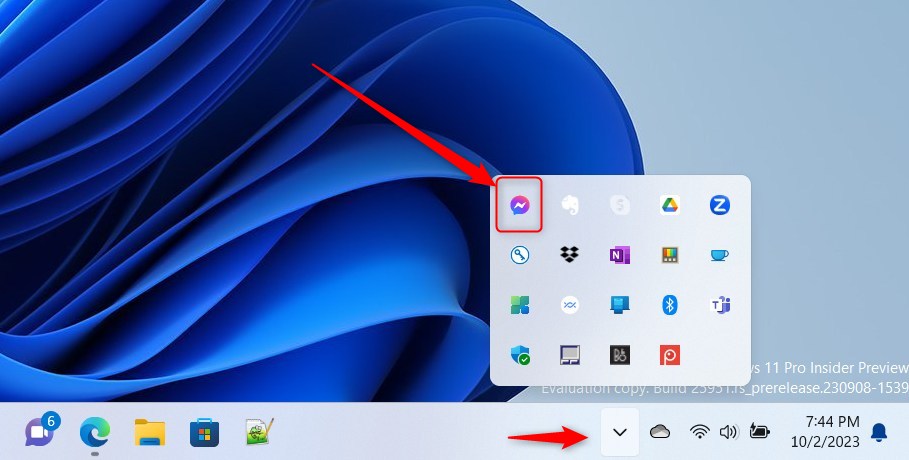
應用程式開啟後,按一下您的個人資料圖片,然後選擇螢幕左下角的偏好設定。
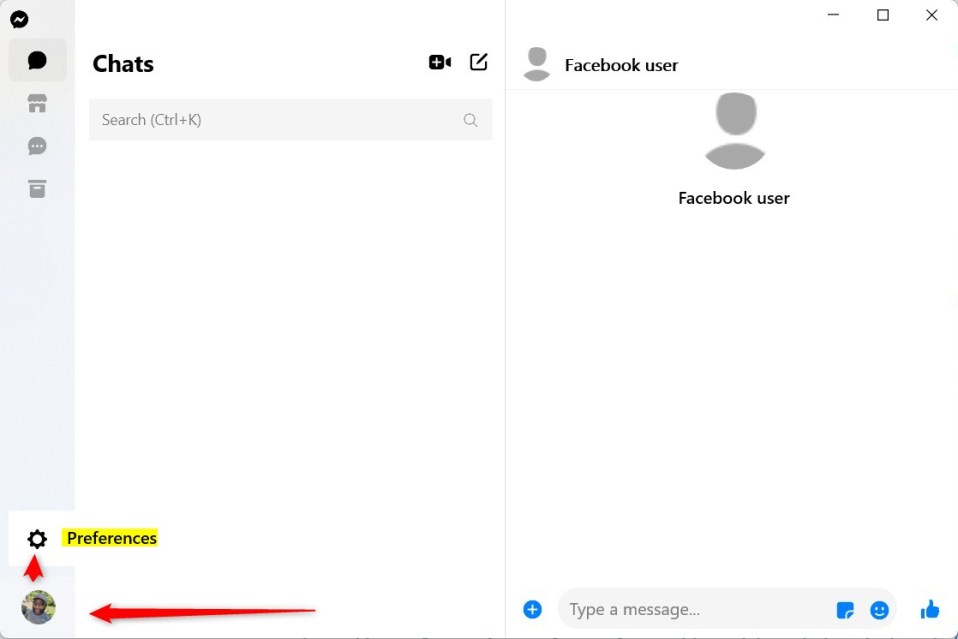
接下來,選擇通知“選項卡。在「顯示預覽」下,將其下方的開關按鈕切換至開啟位置以啟用預覽訊息。
要停用它,請切換開關按鈕前往關閉位置以關閉訊息預覽。
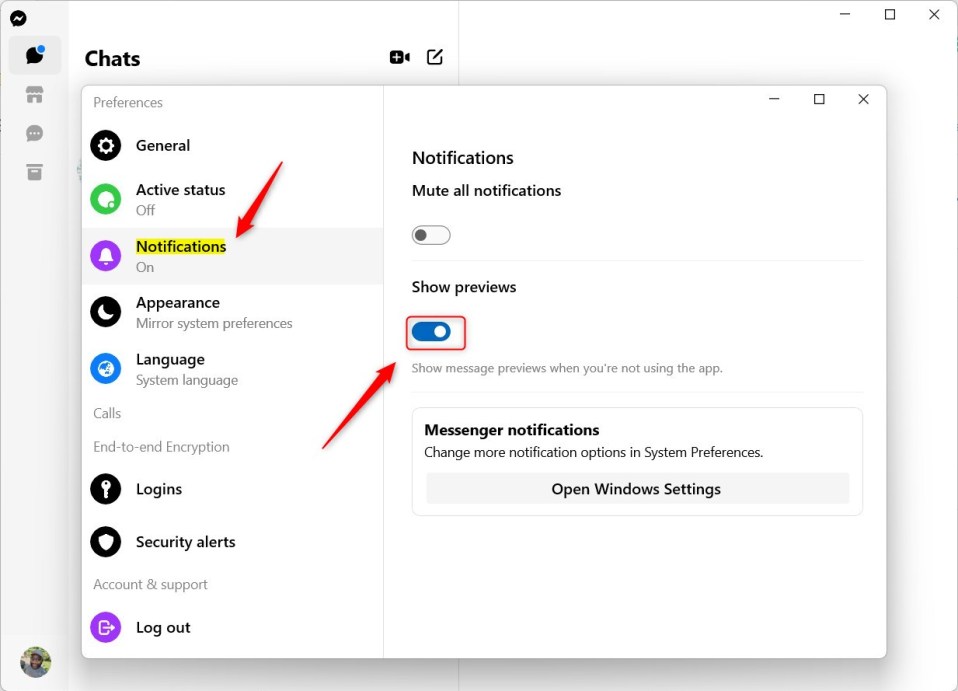
應該可以了!
結論:
這篇文章向您展示如何在Windows 11 上開啟或關閉Messenger 通知的「顯示預覽」。如果您發現任何錯誤或有任何疑問,請使用下面的評論表新增。